今回はドコモのiPhone6s Plusを自宅でSIMロック解除する手順をまとめてみました。
SIMロック解除はやったことが無いと難しそうに感じますが、実は非常に簡単です!SIMロック解除してみようと考えてる方は参考にしてください。
SIMロック解除のメリットや注意点まとめ
一応SIMロック解除によるメリットや注意点をまとめておきます。
SIMロック解除ってそもそも何?
大手キャリア(docomo,au,ソフトバンク)のスマホは全てSIMロックがかかっており、そのままでは契約したキャリアのSIMカードしか使えないようになっています。
例えばドコモ購入したスマホはSIMロックがかかったままだとドコモ系のSIMカードしか使えません。
UQモバイルやmineoのAプランなど、au系の回線は使えないというわけですね。
逆にauで購入したスマホはSIMロックがかかったままだとドコモ・ソフトバンク系の格安SIMが使えません。
要するに、ドコモで購入したiPhoneはそのままだとドコモ系のSIMカードしか使えないという事です。
このロックを解除する手続きがSIMロック解除ですね。
例えば大手キャリアで購入したスマホを解約後も使いたい・・・という場合、SIMロック解除しておいた方が使えるSIMカードの種類が増えるので、やっておいた方が良です。
まあ格安SIMはドコモ系が多いのでそれほど困らないと言えば困らないのですが・・・一応解除だけしておこう!と今回は思った次第です(笑
SIMロック解除が出来るiPhoneは2015年5月以降に販売された端末のみ
SIMロック解除は2015年男5月以降に義務化されました。
なので、それ以前に大手キャリアから販売された端末はSIMロック解除できません。
iPhoneの場合はiPhone6s/6s Plus、SE、7/7 Plusが対象。iPhone5sなどは対象外ですね。
なのでiPhone6s PlusはSIMロック解除が可能で、au系、ソフトバンク系のSIMカードも使えるようになります。
SIMロック解除は購入から100日経過していれば可能
大手キャリアで購入したスマホは購入から100日経過していればSIMロック解除が可能です。
即日SIMロック解除ができないのは転売防止などの理由もあるため。
ただ、購入時に一括で端末代金を支払っていれば、即日SIMロック解除することも可能です。
ちなみに大手キャリアを解約し、100日以上経過してしまうとSIMロック解除は受け付けてもらえなくなります。なので、大手キャリアを解約して格安SIMを使いたい!と考えている方は契約中にSIMロック解除の手続きを行っておきましょう。
SIMロック解除は店舗や電話だと手数料がかかる
はい。これが自宅でSIMロック解除をしようと思った最大の要因です(笑
SIMロック解除は店頭(ドコモならドコモショップ)・電話でも手続きができるのですが、その場合は有料なんですよね。
手数料が3,000円もかかってしまいます。しかし、自分で手続きすれば無料。
店頭だと手数料もかかるし混んでれば時間もかかるし・・・とストレスなので(笑
ハッキリ言って自宅で済ませてしまった方が楽です。
なお、大手キャリアを解約してしまってる場合は店頭でしかSIMロック解除の手続きは出来ません(マイページにログインできなくなっちゃうので)。
つまり解約後のSIMロック解除は必ず有料になってしまうという事。なので解約前に自宅でSIMロック解除が一番スムーズでお得です!
ちなみにSIMロック解除しても解約にはならないのでご安心を
以前知り合いに「SIMロック解除すると解約になっちゃうんじゃないの?」と聞かれたことがあるのですが、解約にはならないので安心して下さい。
SIMロック解除はあくまでSIMロックを解除するだけ。
他社のSIMカードも使えるようになるというだけで、イコール解約とはなりません。要するに契約は今まで通り継続するけど、他社のSIMカードを挿して使ってても良いよという形なのです。
まあ大手キャリアに契約したまま格安SIMを挿して使う方もいないとは思いますが(笑
先ほど書いた通り、解約した後だとSIMロック解除が有料になってしまうので、先にSIMロック解除だけしておいた方が解約後がスムーズです。
SIMロック解除手順
はい、というわけで実際のSIMロック解除の流れを解説します。
iTunesにiPhoneのデータをバックアップ
まず最初に行うのはデータのバックアップ。
iPhoneをPCと接続し、iTunesにバックアップを作成します。

バックアップには結構時間がかかることがあるので、時間に余裕がある時に行いましょう。
この時はiCloudではなくPCにバックアップしました。
SIM解除手続きの申し込み
バックアップが完了したらドコモのHPに移動します。
まずMydocomoにログイン。
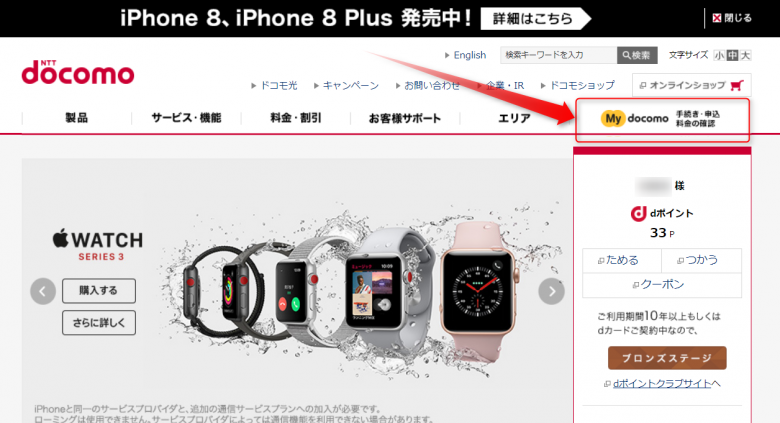
Mydocomoにログインしたら「ドコモオンライン手続」を選択。
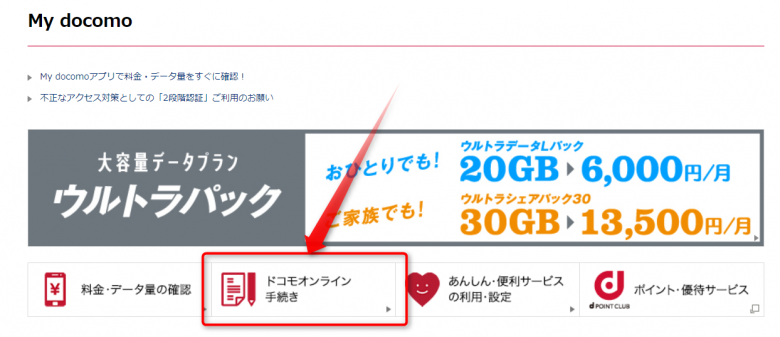
各種手続き一覧が表示されるので、SIMロック解除の手続きを探します。
SIMロック解除は手続き一覧の一番下にありました。
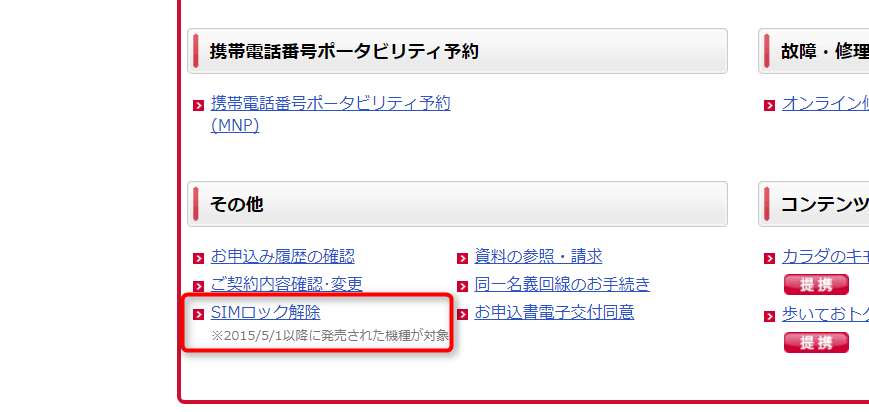
手続き内容を入力していきます。
まずはSIMロック解除を行う機種の製造番号を入力。

製造番号(IMEI)はiPhoneの「設定」⇒「一般」⇒「情報」で確認できます。
他には「*#06#」とダイヤルすれば画面に表示されるので、表示された製造番号を入力する形でもOK。
この時は「*#06#」をダイヤルして確認しました。

ダイヤルした瞬間に画面に製造番号が表示されるので、それを入力。
次に手続き内容の確認です。
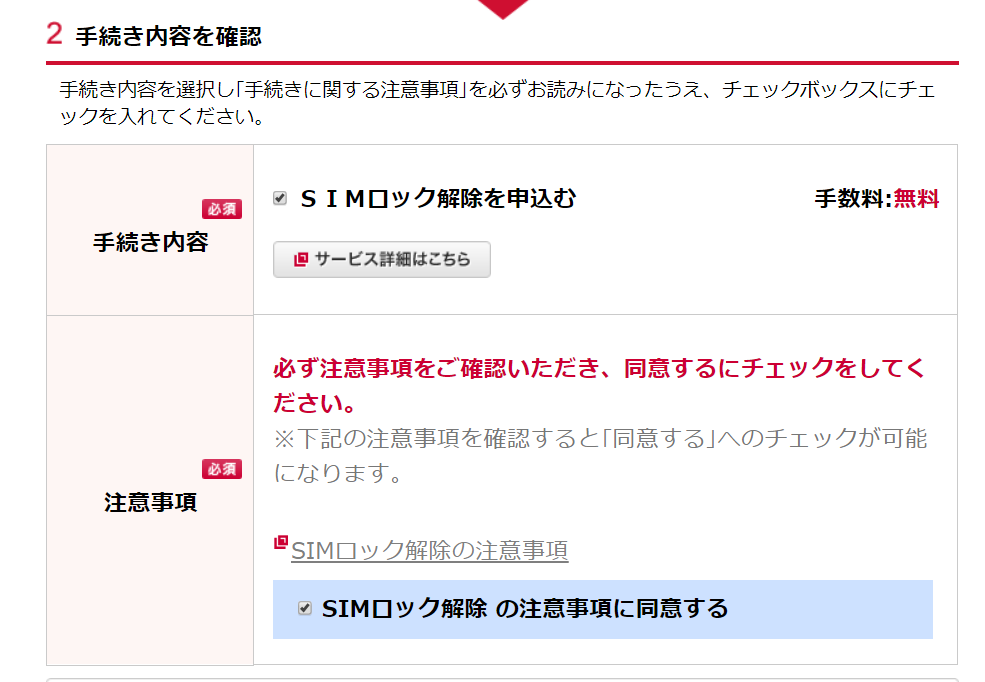
まず「SIMロック解除を申込む」をチェック。
そして注意事項を確認の上「SIMロック解除の注意事項に同意する」にもチェックを入れます。
手続き完了のメールを受け取るアドレスを選択します。
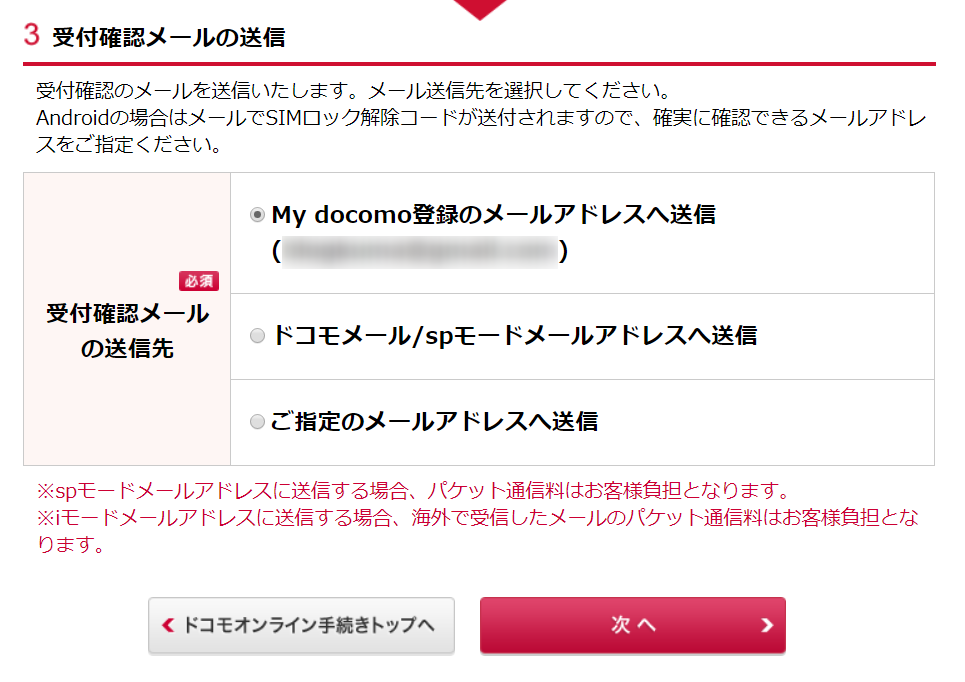
選択したら「次へ」をクリック。
手続き内容の確認画面が表示されます。

「手続きを完了する」をクリック。
これで手続きは完了します。
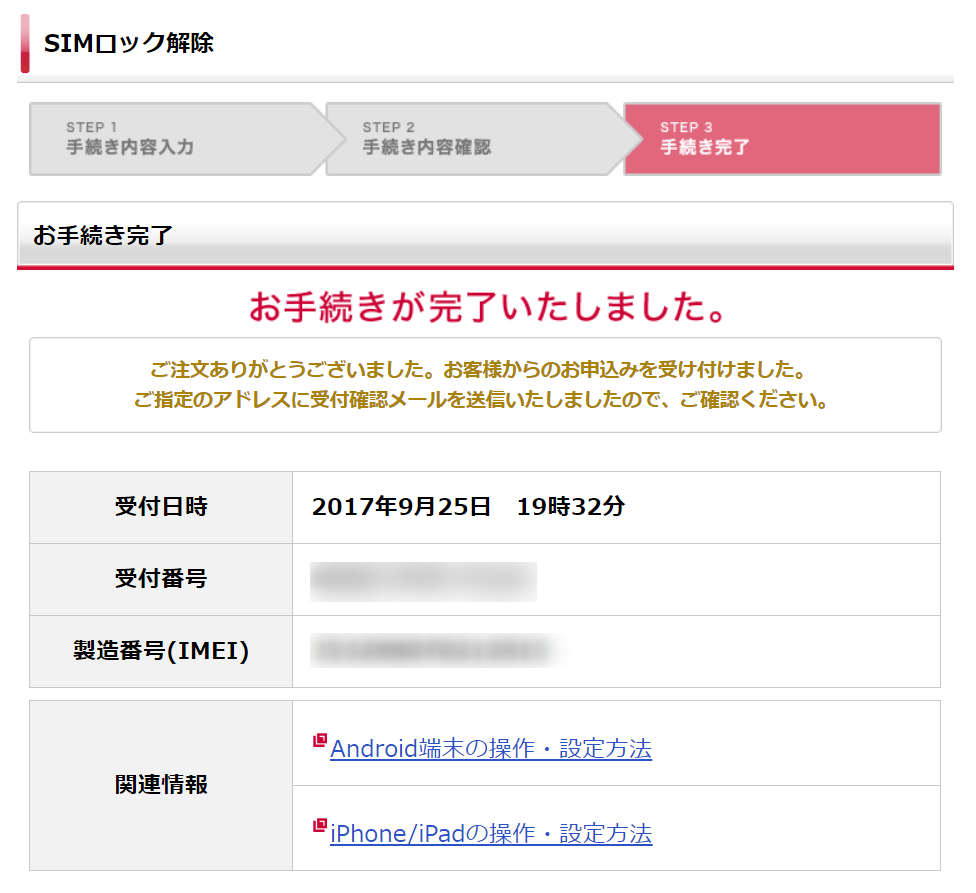
ただし、この時点では手続きが完了しただけでSIMロックは出来てません。
続けてSIMロック解除の作業を行います。
iPhoneのデータを消去
手続きが完了すると、メールの受け取りを指定したアドレスにSIMロック解除の手続きを承った旨のメールが届きます。

このメールに記載されたURLをクリックすると、SIMロック解除の手順が記載されたページへ移動します。
Appleのページですね。

手順が記載されてます。

要するに一度iPhoneのデータを消去して初期化、その後データを復元すればSIMロック解除が完了するという事です。
というわけで、まずはiPhoneのデータを消去。

バックアップしてあるので心配はいらないのですが、初期化はちょっと緊張します(笑
「設定」⇒「一般」⇒「リセット」をタップ。

データの消去に関してはうっかり消してしまわないよう、2回確認されます。

「iPhoneを消去」をタップ。
これで消去は完了です。
iPhoneのデータをiTunesから復元
iPhoneを初期化したら、初期設定を行います。
初期設定の中に「iTunesからデータを復元」という項目があるので、それをタップしたら再度iPhoneをiTunesに接続。
「このバックアップから復元」をクリックしてデータを復元します。
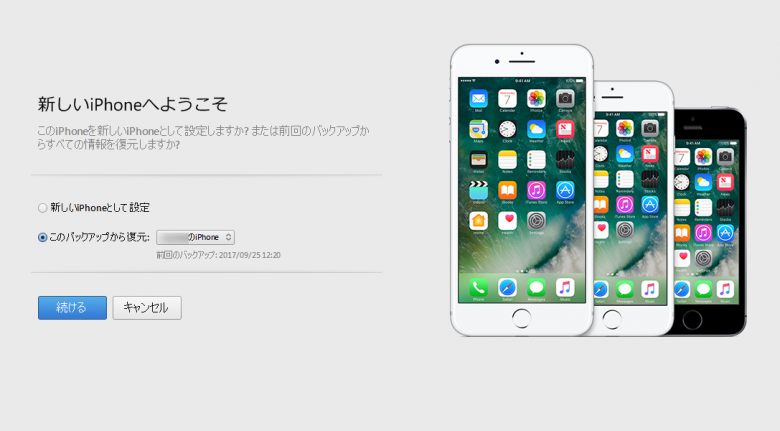
ちなみにこのデータ復元も結構時間がかかります。
私は2時間ほどかかりました。
データの復元が完了するとSIMロック解除は完了。
見た目には今までと何も変わりませんが、ドコモ以外のSIMカードも利用可能になっています。
まとめ
というわけでドコモのiPhoneを自宅でSIMロック解除する手順をまとめてみました。
実際やってみると作業自体はホントに簡単。これだけに3,000円も払うのはハッキリ言ってバカバカしいです(笑
一点気を付けるとすればデータのバックアップや復元に時間がかかること。
なのでちょっと出かける前とかに作業を行うといいかもしれません。
繰り返しになりますが、ドコモで契約したiPhoneをSIMロック解除するなら解約する前がおすすめ。
解約後にSIMロック解除しようとすると店頭以外では手続きできなくなるので注意です。


